统一下载影音软件频道小编给大家送上录大咖软件下载和相关介绍,它主要用于轻便高效的录屏的电脑软件,需要这款录大咖免费版下载软件的朋友们,快来看看这个影音软件软件有什么不同吧!喜欢的话,希望大家前来下载!
录大咖软件简介
录大咖是一款便携高效的屏幕录制软件,可以轻松为你录制电脑屏幕画面。无论是娱乐统一下载戏剧、在线课程等屏幕活动,都可以轻松为你录制。界面简单,操作简单,录音功能强大。支持全屏录制、区域录制、相机录制等多种录制模式和输出格式。

录大咖特色:
游戏录制
支持全屏和窗口录制,每秒捕捉60帧。
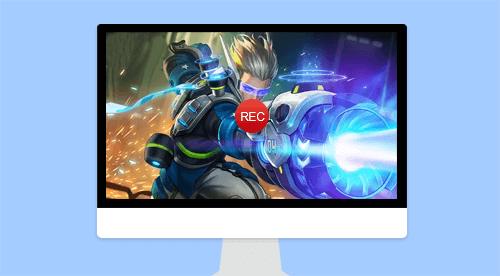
区域记录
记录桌面的任何区域
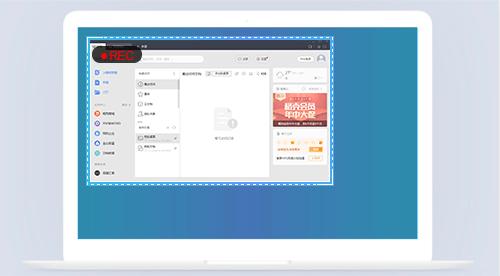
摄像机记录
随意调整相机屏幕大小。

鼠标轨迹
多种光标样式可以有效引导用户的视线。
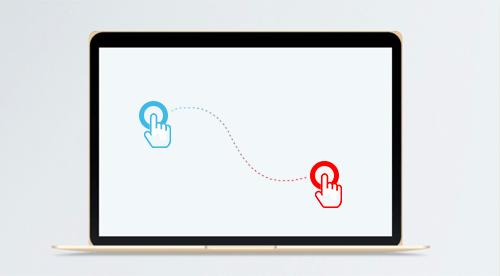
录大咖使用方法:
步骤1:安装软件
第二步:安装完软件后,我们需要根据个人需求选择合适的录制方式来录制自己的。全屏模式用于录制整个电脑屏幕,区域模式可以自定义录制范围,相机模式用于录制相机镜头正面。
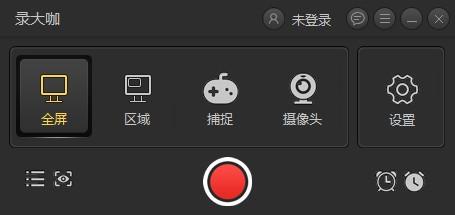
第三步:点击软件主界面右侧的档位设置按钮,进入参数界面。设置格式、清晰度、帧率等基本参数。,并设定符合自己要求的标准。另外,在这个界面上,还可以选择是否打开声音开关、麦克风开关和摄像头开关,选择存储路径。设置后,一般记得保存。
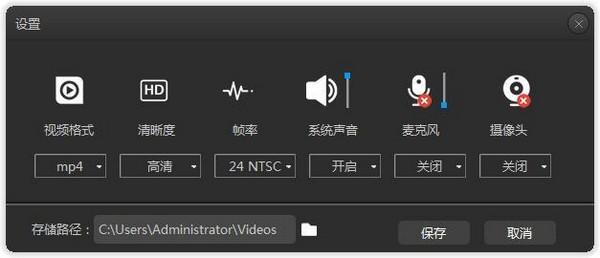
第四步:打开录音软件。如果是区域录制模式,需要选择合适的录制范围,点击红色开始录制按钮开始录制。录制结束后,软件会倒计时三秒,然后正式开始录制。当然,你可以在高级设置中取消这个倒计时。在录制过程中,我们可以通过按下浮动窗口上的暂停按钮来暂停录制。
第五步:准备结束录制时,点击白端录制按钮停止录制。此时,记录的记录将自动保存到步骤3中设置的存储路径中。在软件界面上,我们可以看到以录制开始时间命名的文件。点击文件后面的播放按钮播放,看看有没有遗漏,方便大家调整或者重新录制。
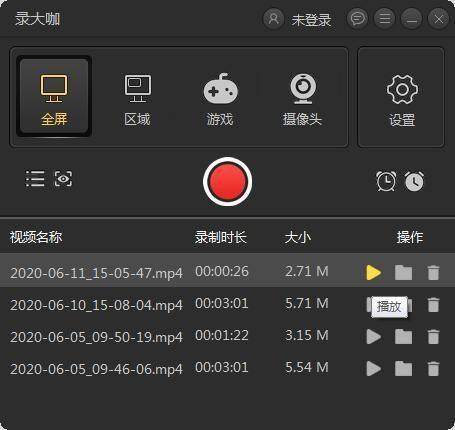
录大咖安装步骤:
1.在本网站下载最新的安装包,点击一下即可安装。
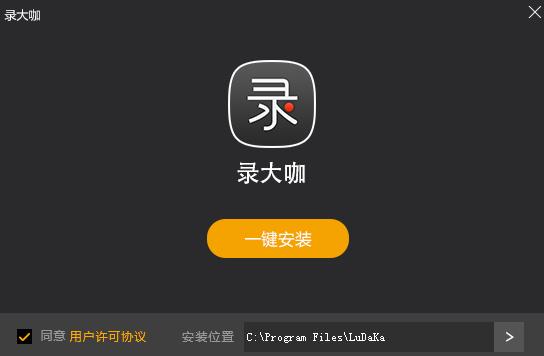
2.几秒钟就能成功安装使用。
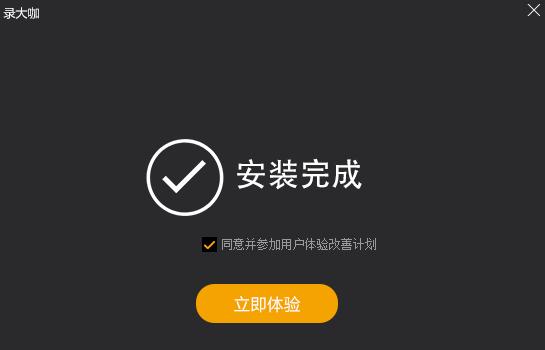
录大咖更新记录:
录大咖v3.0.5.1更新内容
全新界面,清爽,简单,高效;
优化的脚步从未停止!
细节更出众,bug去无踪;
统一下载小编推荐
本款软件功能强大,操作简便,希望大家能够喜欢,小编还使用过广告配音工具等与本软件功能相似的软件,统一下载都有提供,喜欢的话,希望大家前来下载!


 FL Studio(水果软件)
FL Studio(水果软件)









